Win11如何开机自启Wifi热点-Win11开机自动启动无线热点教程
Win11如何开机自启Wifi热点?近期有用户的电脑自带无线网卡,因此就想设置电脑开机自启无线热点,这样就随时都可以让其他用户连接该网络,那么我们应该如何设置呢?下面一起来看看这篇Win11开机自动启动无线热点教程吧。

更新日期:2022-06-20
来源:系统之家
最近有收到用户反映如何使用本地账户去安装Win11系统,想知道解决操作方法步骤,今天小编就为大家整理了关于这个问题的操作过程,欢迎有需要的小伙伴前来观看。
步骤如下:
我们假设您已经在安装带有可引导 USB 闪存驱动器的Windows 11 的过程中并且在设置屏幕上。但如果没有,这里有一个关于如何安装 Windows 11 并使用它选择本地帐户的小指南。只需按照以下步骤操作:
使用 USB 闪存驱动器启动 PC 并等待设置屏幕出现。
完成后,单击“下一步”按钮,然后单击“立即安装”按钮。
完成所有过程后,您将最终到达帐户登录屏幕。
单击登录选项。然后在选项Offline Account 上。
选中读取有限经验或暂时跳过的选项。
由于您正在创建本地帐户,Windows 会询问您的姓名。把你的名字写在栏里。
创建一个好的密码以登录您的帐户,然后单击下一步。确认密码。
如果您不知何故忘记了密码,Windows 还会要求您选择三个安全问题。单击下一步按钮。
完成这些步骤后,Windows 将向您显示隐私选项,您可以根据自己的喜好进行选择。之后,Windows 将进行初始设置,然后 PC 将启动。
此方法仅适用于 Windows 11 Pro,对于 Windows 11 家庭版,设置本地帐户相当容易;在安装和设置操作系统时,您需要确保计算机上没有活动的互联网连接。设置将自动让您创建离线/本地帐户。
始终建议使用 Microsoft 帐户,因为它具有与您使用的其他个人设备同步和集成等优点以及许多其他好处,但作为使用 Microsoft 帐户的礼貌,它确实对您强制执行了许多不必要的事情。
这就是为什么许多人更喜欢本地帐户的原因,因为它为最终用户提供了开箱即用的体验。即使您最终使用的是本地帐户,您始终可以在帐户设置中将其连接到 Microsoft 的帐户。
Win11如何开机自启Wifi热点-Win11开机自动启动无线热点教程
Win11如何开机自启Wifi热点?近期有用户的电脑自带无线网卡,因此就想设置电脑开机自启无线热点,这样就随时都可以让其他用户连接该网络,那么我们应该如何设置呢?下面一起来看看这篇Win11开机自动启动无线热点教程吧。

Win11如何重建索引-Win11删除和重建索引教程
Win11如何重建索引?索引是为了加速对表中数据行的检索而创建的一种分散的存储结构,如果我们在电脑的使用中由于错误操作,造成索引损坏或删除,那么可以试试以下方法来删除和重建索引,话不多说,我们来看看是如何操作的吧。

Win11如何开启剪切板功能-Win11打开剪切板的方法
Win11如何开启剪切板功能?其实Windows系统都自带剪贴板功能,通过这个小剪贴板,我们可以进行复制、粘贴和剪切操作,轻松传递和共享信息,让效率可以大大提高,但最近一些更新了win11系统的小伙伴发现自己的剪切板找不到了,这时候要怎么办呢?下面就和小编一起来看看开启的方法吧。

Win11系统Sysmain占用高如何禁用?Win11禁用Sysmain的方法
Sysmain是Windows系统的一项服务,SysMain服务仅在1809或更高版本提供。原来,该服务以前称为superfetch服务,superfetch服务很占内存,并且对固态硬盘优化速度几乎没有。如果你的电脑出现Sysmain占用高的情况,那么可以使用以下方法来禁用Sysmain。
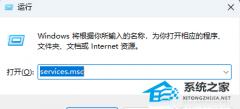
Win11正式版如何下载?2023最新微软Win11 22H2正式版镜像文件下载
Win11正式版如何下载?下面小编带来了2023最新微软Win11 22H2正式版镜像文件下载,该系统以微软2023年最新发布的系统镜像+最新补丁精心制作,本系统已经非常稳定,同时系统有着多种安装方式,适合用户的不同安装情况需求。

Win11如何把软件放到桌面?Wn11安装后的软件不在桌面解决方法
Win11如何把软件放到桌面?很多用户发现自己安装到电脑的软件没有在桌面生成软件图标,这样在需要开启软件使用的时候就比较麻烦了。那么如何将自己常常需要使用的软件图标生成在电脑的桌面上呢?一起来看看以下的操作示例吧。
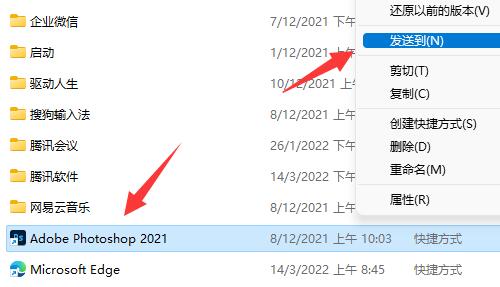
Win11如何重置声音?Win11声音恢复默认的方法
我们在使用win11系统的电脑进行操作的过程中,都需要对电脑的声音进行自定义的设置,那么我们要如何在不使用的时候去将其恢复最开始的样子呢?其实起来非常简单,下面就和小编一起来看看声音恢复默认的方法吧。

Win11如何关闭系统自动更新?2023最新Win11关闭自动更新教程
Win11如何关闭系统自动更新?相信很多用户在电脑的使用中,都有遇到过系统更新提示,并且在电脑关机时,还会出现强制自动更新的情况,有用户就认为,自行更新不仅影响当前关机时间,而且有时候还会出现更新错误,十分麻烦,就想关闭系统自动更新功能,那么应该如何操作呢?我们来看看小编带来的2023最新Win11关闭自动更新教程吧。
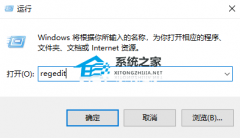
Win11开机如何跳过Microsoft登录?Win11开机取消微软账户登录教程
Win11开机如何跳过Microsoft登录?近期有用户给电脑升级了Win11系统,在使用中发现每次电脑开机都会需要登录微软账户,十分麻烦, 那么有没有什么方法可以开机取消微软账户登录呢?下面小编带来了三种方法,希望可以帮到你。
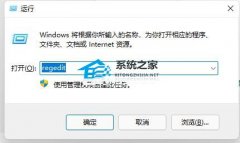
Win11任务栏如何添加图标?Win11任务栏图标添加的方法
很多使用Win11系统的小伙伴都发现由于取消了传统的磁贴显示,让很多小伙伴都不方便在桌面上设置快捷方式,那么我们要去为任务栏添加图标呢?其实操作起来还是非常简单的,下面就和小编一起来看看具体的方法吧。

如何重装电脑系统Win11?正版Win11重装系统教程
如何重装电脑系统Win11?在我们日常电脑的使用中可能会由于各种原因想要去重装系统,例如当前的电脑系统不稳定,容易出现卡顿、蓝屏等情况,又或者是自己想体验其他不同的电脑系统等等,这时候小编就为大家推荐一款适合用来重装系统的工具——系统之家装机大师,该工具支持一键重装电脑,全年供应最稳定系统,让系统重装变得不再费力,下面就来看看这篇正版Win11重装系统教程吧。

Win11如何关闭推荐的项目?Win11彻底删除推荐的项目教学
Win11如何关闭推荐的项目?Win11系统会为用户带来一些操作功能的推荐。如果你不需要使用这些推荐的功能,那么是可以在系统设置中将这些功能进行关闭的,很多用户不知道怎么去进行关闭的方法,接下来我们来看看详细的操作方法分享吧。

Win10如何升级Win11-Win10升级Win11方法
Win10如何升级Win11?Windows 11带来了许多新功能和改进,包括全新的界面设计、性能优化以及增强的安全性,但是也有部分用户处于观看阶段,先看其他用户使用Win11之后是如何评价,自己在决定是否要将电脑升级到Win11,如果你现在正想要将电脑升级到Win11,但是不知道应该如何操作的话,那么可以参考小编带来的Win10升级Win11方法。
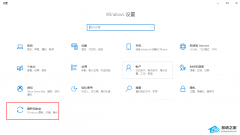
华为笔记本如何一键重装Win11系统?华为笔记本一键重装Win11系统教程
华为笔记本如何一键重装Win11系统?很多新手用户都不知道如何一键给华为笔记本电脑重装Win11系统,首先用户可以在华为笔记本电脑上安装一个装机工具,然后按照系统之家小编给大家分享的华为笔记本一键重装Win11系统教程展开操作,就能轻松完成Win11系统的一键重装了。
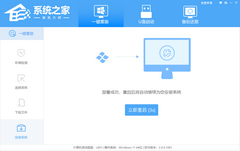
Win11系统暂停更新时间如何延长?Win11增加系统暂停更新时间教程
在我们日常电脑的使用中,经常会遇到系统弹出系统更新提示,还不想更新系统的用户就会设置暂停更新,但是暂停更新是有时间限制的,在设置中我们可以看得到最多只能暂停 5 周更新,那么有没有什么方法可以延长系统暂停更新时间呢?我们来看看吧。
